大家想了解一下会声会影如何剪辑视频吗?对会声会影剪辑视频教程感兴趣的就一起来看看下文吧,希望可以帮助到你们。
会声会影剪辑视频的方法:
方法一:
1、首先打开会声会影,然后在下边的“视频轨”中点击鼠标右键,在弹出的选项中点击“插入视频”,并将想要剪辑的视频添加进来;
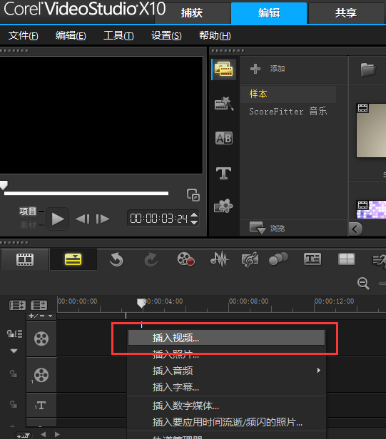
2、添加好视频后我们将鼠标放到该视频的起点位置,等鼠标变声双向箭头后单击鼠标左键并向右拖动。将其拖至合适位置后释放鼠标左键,即可标记剪辑片段的起点;
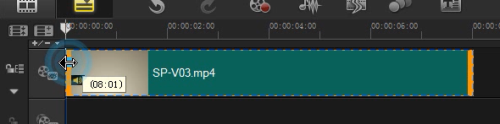
3、同理将鼠标放到视频的末端,等其变成双向鼠标后向左拖动即可标记剪辑片段的终点;

4、按住“Ctrl”键,然后滑动鼠标滑轮可以放大缩小视频时间段,或者拖动下图位置按钮也可以,这样可以让我们的剪辑更加精准。
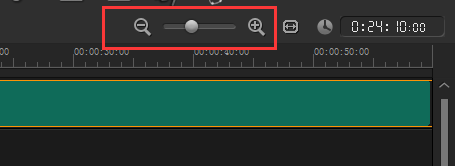
方法二:
1、在会影界面的左上角有一个预览窗口,添加好视频后可以在这里进行预览;
2、在预览窗口下方的进度条上有两个黄色按钮,拖动这两个黄色按钮即可选取剪辑位置;
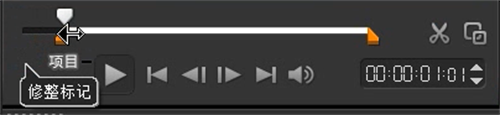
3、左侧黄色按钮标记剪辑片段起点,右侧黄色按钮标记剪辑片段终点;
4、或者我们也可以点击旁边的“开始标记”和“结束标记”来设置截取片段的起点终点;
5、另外我们还可以点击“扩大”按钮将预览窗口最大化,这样可以更加精确的剪辑视频。
以上就是会声会影剪辑视频教程,希望可以帮助到大家。
 天极下载
天极下载





































































 腾讯电脑管家
腾讯电脑管家
 火绒安全软件
火绒安全软件
 自然人电子税务局(扣缴端)
自然人电子税务局(扣缴端)
 向日葵远程控制软件
向日葵远程控制软件
 微信电脑版
微信电脑版
 桌面百度
桌面百度
 CF活动助手
CF活动助手
 暴雪战网客户端
暴雪战网客户端